Configurar a conectividade com os Arquivos do Azure
Os usuários da Contoso provavelmente se conectarão aos Arquivos do Azure usando o protocolo SMB, embora o NFS também seja suportado. O SMB usa a porta TCP 445 para estabelecer conexões. Muitas empresas e provedores de serviços de Internet bloqueiam essa porta, o que é um motivo comum pelo qual os usuários não podem acessar os Arquivos do Azure. Se desbloquear a porta 445 não for uma opção, você ainda poderá acessar os Arquivos do Azure estabelecendo primeiro uma VPN (rede virtual privada) ponto a site (P2S), uma VPN site a site (S2S) ou usando uma conexão de Rota Expressa do Azure com o Azure. Como alternativa, a empresa pode usar o Azure File Sync para sincronizar um compartilhamento de arquivos do Azure com um servidor de arquivos local, que os usuários sempre podem acessar.
Firewalls de armazenamento do Azure e redes virtuais
O Armazenamento do Azure, que inclui os Arquivos do Azure, fornece um modelo de segurança em camadas. Esse modelo permite que você ajude a proteger e controlar o nível de acesso às suas contas de armazenamento com base no tipo e subconjunto de redes de onde a solicitação se origina. Por padrão, um firewall de conta de armazenamento permite acesso de todas as redes, mas você pode modificar sua configuração para permitir o acesso somente de endereços IP especificados, intervalos de IP ou de uma lista de sub-redes em uma rede virtual do Azure. A configuração do firewall também permite que você selecione serviços confiáveis da plataforma do Azure para acessar uma conta de armazenamento com segurança.
Além do ponto de extremidade público padrão, as contas de armazenamento (que incluem Arquivos do Azure) fornecem a opção de ter um ou mais pontos de extremidade privados. Um ponto de extremidade privado é um ponto de extremidade acessível apenas em uma rede virtual do Azure. Quando você cria um ponto de extremidade privado para uma conta de armazenamento, a conta de armazenamento obtém um endereço IP privado de dentro do espaço de endereço da rede virtual, semelhante a como um servidor de arquivos local ou um dispositivo NAS recebe um endereço IP do espaço de endereço dedicado de uma rede local. Isso protege todo o tráfego entre a rede virtual e a conta de armazenamento através de um link privado.
Gorjeta
Você também pode usar o firewall da conta de armazenamento para bloquear todo o acesso por meio de um ponto de extremidade público ao usar pontos de extremidade privados.
Conectando-se a um compartilhamento de arquivos do Azure
Para usar um compartilhamento de arquivos do Azure com o sistema operacional Windows, você deve montá-lo — o que significa atribuir-lhe uma letra de unidade ou um caminho de ponto de montagem — ou acessá-lo por meio de seu caminho UNC (Convenção de Nomenclatura Universal). O caminho UNC inclui o nome da conta de armazenamento do Azure, o sufixo de domínio e o nome de file.core.windows.net compartilhamento. Por exemplo, se a conta de armazenamento do Azure for denominada storage1 e o nome do compartilhamento for share1, o caminho UNC será \\storage1.file.core.windows.net\share1.
Se a autenticação de identidade de usuário estiver habilitada para a conta de armazenamento e você estiver se conectando a um compartilhamento de arquivos do Azure a partir de um dispositivo Windows associado a um domínio, não será necessário fornecer credenciais manualmente. Caso contrário, você deve fornecer credenciais. Você pode usar (AZURE\*<storage account name>*) como o nome de usuário e a chave de acesso de armazenamento como uma senha. As mesmas credenciais serão usadas se você se conectar a um compartilhamento de arquivos do Azure usando o script fornecido pelo portal do Azure.
Atenção
Lembre-se de que uma chave de acesso de armazenamento fornece acesso irrestrito a um compartilhamento de arquivos do Azure e que a autenticação de identidade do usuário deve ser usada em vez disso quando possível.
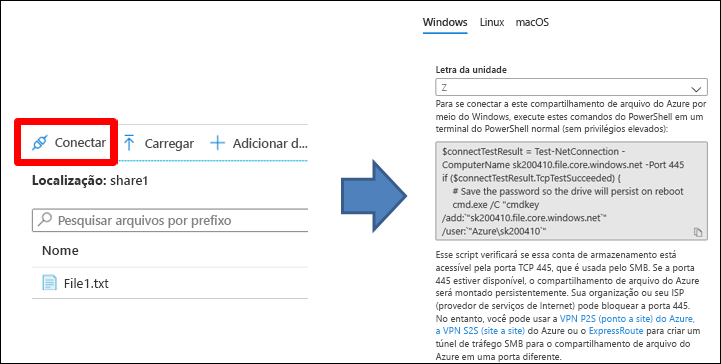
Instantâneos de partilha de ficheiros do Azure
No Windows Server, você pode criar uma cópia de sombra de um volume, que captura o estado do volume naquele momento. Mais tarde, pode aceder à cópia de sombra através de uma rede utilizando a funcionalidade Versões Anteriores do Explorador de Ficheiros . Funcionalidade semelhante está disponível com instantâneos de compartilhamento de arquivos do Azure. Um instantâneo de compartilhamento é uma cópia point-in-time, somente leitura dos dados de compartilhamento de arquivos do Azure.
Você cria um instantâneo de compartilhamento no nível de compartilhamento de arquivos. Em seguida, você pode restaurar arquivos individuais do portal do Azure ou do Explorador de Arquivos, onde também pode restaurar um compartilhamento inteiro. Você pode ter até 200 instantâneos por compartilhamento, o que permite restaurar arquivos para diferentes versões point-in-time. Se você excluir um compartilhamento, todos os seus instantâneos também serão excluídos.
Os instantâneos de compartilhamento são incrementais. Somente os dados que foram alterados após o instantâneo de compartilhamento mais recente serão salvos. Isso minimiza o tempo necessário para criar o snapshot de compartilhamento e economiza em custos de armazenamento e armazenamento.
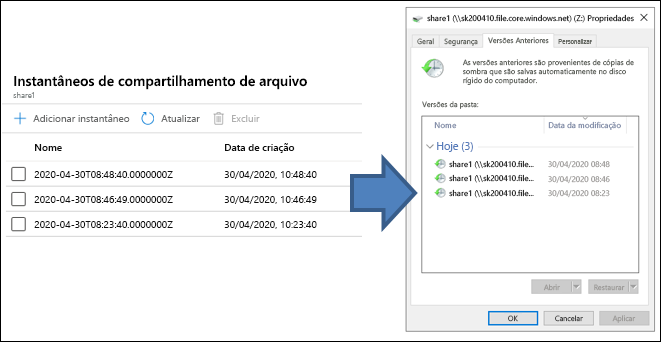
Use instantâneos nas seguintes situações:
- Como proteção contra exclusões acidentais ou alterações não intencionais. Um instantâneo de compartilhamento contém cópias point-in-time dos arquivos do compartilhamento. Se os ficheiros de partilha forem modificados involuntariamente, pode utilizar instantâneos de partilha para rever e restaurar versões anteriores dos ficheiros.
- Para fins gerais de backup. Depois de criar um compartilhamento de arquivos, você pode criar periodicamente um instantâneo de compartilhamento. Isso permite que você mantenha versões anteriores dos dados que podem ser usadas para requisitos de auditoria futuros ou recuperação de desastres.